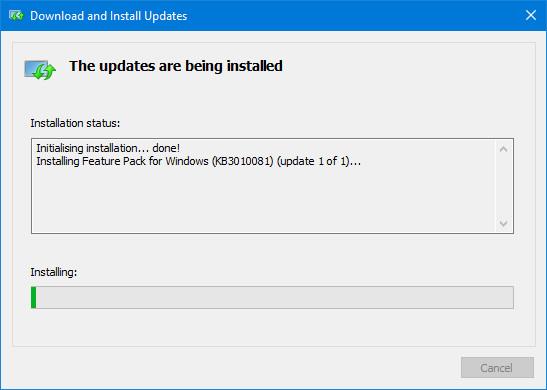A Windows 10 egyes verzióiban nincs előre telepítve a Windows Media Player. Ha hiányzik ez a klasszikus Windows segédprogram, a következő cikk megmutatja, hogyan szerezheti vissza gyorsan és ingyenesen. A cikk néhány alternatív médialejátszót is tartalmaz, mivel a Windows Media Playert 2009 óta nem frissítették.
Hol található a Windows Media Player ?
A leggyorsabb módja annak, hogy ellenőrizze, hogy telepítve van-e a Windows Media Player, ha keres a rendszerben. Valószínűleg már megvan, mert a Windows 10 legtöbb verziójával előre telepítve van. Az operációs rendszernek azonban két olyan verziója van, amelyen nincs Windows Media Player: a Windows 10 N és a Windows 10 NK.

A Windows Media Player 12 visszaállítása
A Windows Media Player 12 telepítése és gazdag funkcióinak használata nagyon egyszerű. Le kell töltenie a Media Feature Pack csomagot a Microsoft hivatalos webhelyéről.
Először válassza ki a nyelvet a legördülő menüből. Ezután kattintson a Letöltés gombra . Megjelenik egy ablak, amely megkérdezi, hogy melyik verziót szeretné letölteni. A választott fájl a Windows 10 bites verziójától függ. A bit verziójának megtekintéséhez nyomja meg a Windows + R billentyűkombinációt , írja be a dxdiag parancsot , és nyomja meg az OK gombot . Ezzel megnyílik a DirectX diagnosztikai eszköz. Itt nézze meg az Operációs rendszer sort , és ellenőrizze.
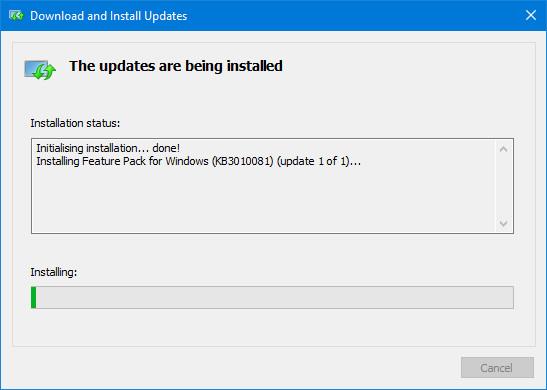
Ha 32 bites operációs rendszert használ, válassza a Microsoft-Windows-MediaFeaturePack-OOB-Package_x64.msu lehetőséget . Ha 64 bites verziót használ, válasszon másik fájlt. Ezután válassza a Tovább lehetőséget . Megnyitás a Windows Update önálló telepítővel (alapértelmezett ) üzenet jelenik meg . Ezzel a kijelöléssel kattintson az OK gombra a telepítés megkezdéséhez.
Kövesse az utasításokat, és a frissítés telepítésre kerül. A Windows Media Player telepítése mellett más alkalmazásokat is telepít, mint például a Skype, a Hangrögzítő és a Groove Music.
A Windows Media Player alternatívái
Vannak, akik úgy gondolják, hogy a Windows Media Player egy bosszantó Windows-szolgáltatás, amelyre nincs szükségük. Ha te vagy, akkor valószínűleg egy másik zene- és videólejátszóra lesz szükséged. Szerencsére van néhány nagyszerű és ingyenes alternatíva a Windows Media Player számára.
Kétségtelenül az egyik legjobb letölthető médialejátszó a VLC médialejátszó. Ez a nyílt forráskódú platformszoftver a kodek támogatásának köszönhetően szinte bármilyen audio- vagy videofájlformátumot futtat. A VLC képes lejátszani videofájlokat, webkamerákat, adatfolyamokat stb. Ezenkívül nagyon könnyű és gyors.
Ezenkívül más alapértelmezett Windows-alkalmazásokat is használhat. A Windows 10-et szem előtt tartva tervezték, és modernebb felhasználói felületet kínálnak. Videóhoz keressen a Films & TV rendszerben . Hanghoz keressen a rendszerben a Groove Music kifejezésre . A második alkalmazáshoz tároló- és streaming szolgáltatások is tartoznak, de ha akarja, egyszerűen használhatja zenei gyűjteményének kezelésére a számítógépen.
Ha lemaradt a Windows Media Playerről, remélhetőleg sikerült telepítenie azt a rendszerére, valamint néhány más hasznos segédprogramot és szolgáltatást, amelyek a Windows 10 verziójából hiányoznak.